Bạn đang sử dụng phần mềm Autocad và muốn biết cách in bản vẽ? Hãy cùng tìm hiểu cách in các bản vẽ autocad hiệu quả và đúng kỹ thuật.
Contents
- 1 Lệnh in trong cad
- 2 Hướng dẫn cách in file cad, cách in bản vẽ cad
- 2.1 Cách chọn máy in trong autocad
- 2.2 Cách chọn khổ giấy in trong autocad
- 2.3 Cách chọn vùng in trong cad
- 2.4 Cách in màu trong cad
- 2.5 Cách in đen trắng trong cad
- 2.6 Cách tạo Plot Style trong cad
- 2.7 Cách chỉnh độ dày nét trong cad khi in
- 2.8 Hướng dẫn cách in bản vẽ trong autocad nhanh
- 2.9 Cách căn lề khi in trong cad
- 2.10 Cách xuất bản vẽ trong autocad
- 2.11 Cách in bản vẽ cad sang PDF
Lệnh in trong cad
Để sử dụng lệnh in trong cad, bạn chỉ cần nhập lệnh “Plot” và nhấn enter. Sau đó, sẽ hiển thị bảng Plot – Model như trong hình sau:
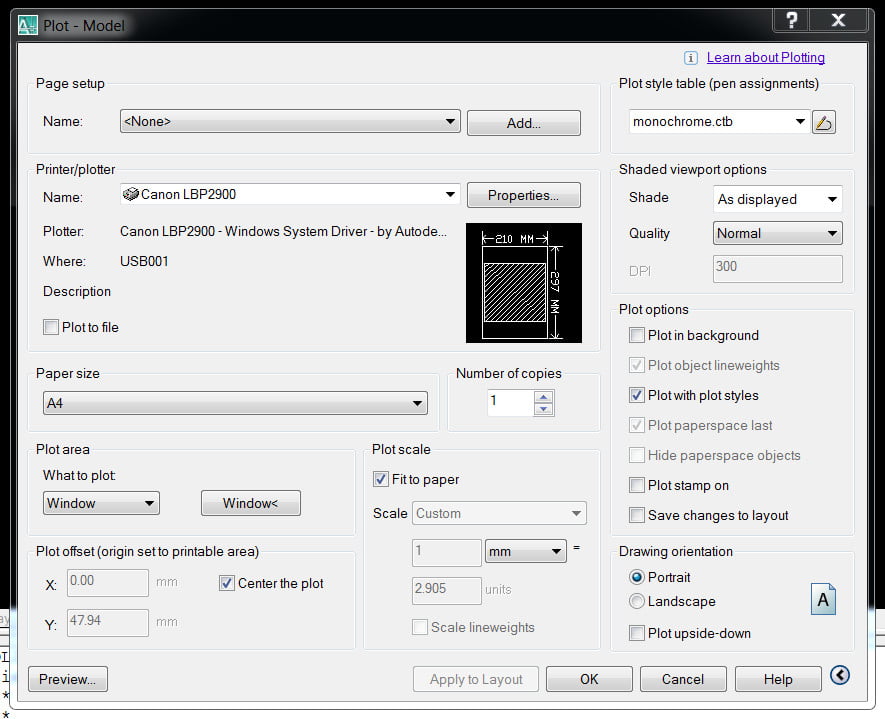
Hướng dẫn cách in file cad, cách in bản vẽ cad
Cách chọn máy in trong autocad
Trong bảng Plot – Model, bạn cần chọn máy in trong mục Printer/Plotter. Để thêm máy in mới, bạn có thể sử dụng tùy chọn “Add a Plotter” như hình dưới đây:
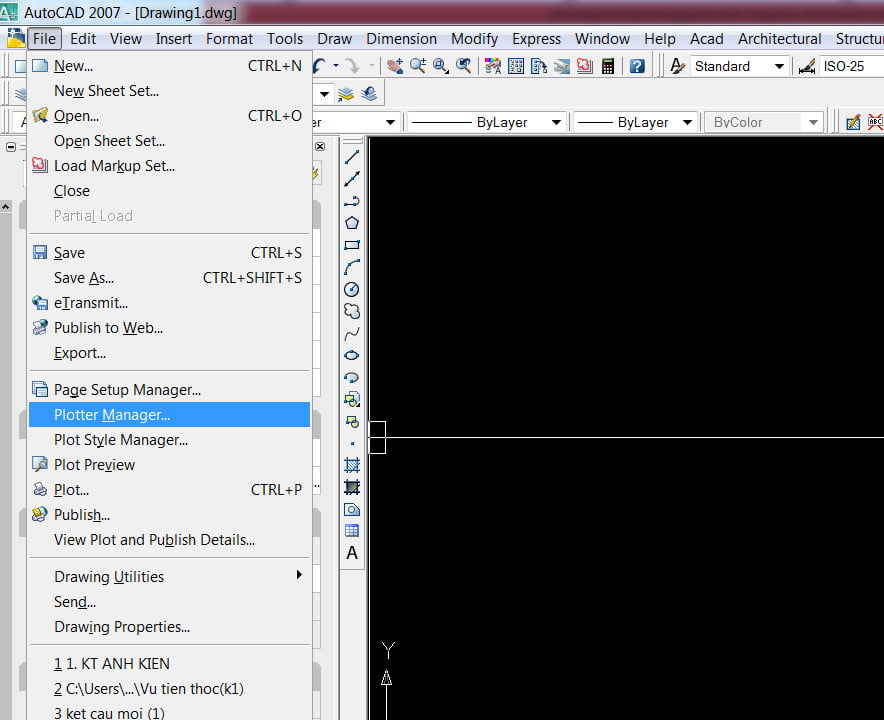
Cách chọn khổ giấy in trong autocad
Bạn có thể lựa chọn khổ giấy in trong mục Paper size. Tùy thuộc vào yêu cầu của bạn, bạn có thể in bản vẽ autocad ra giấy A3 hoặc A4.
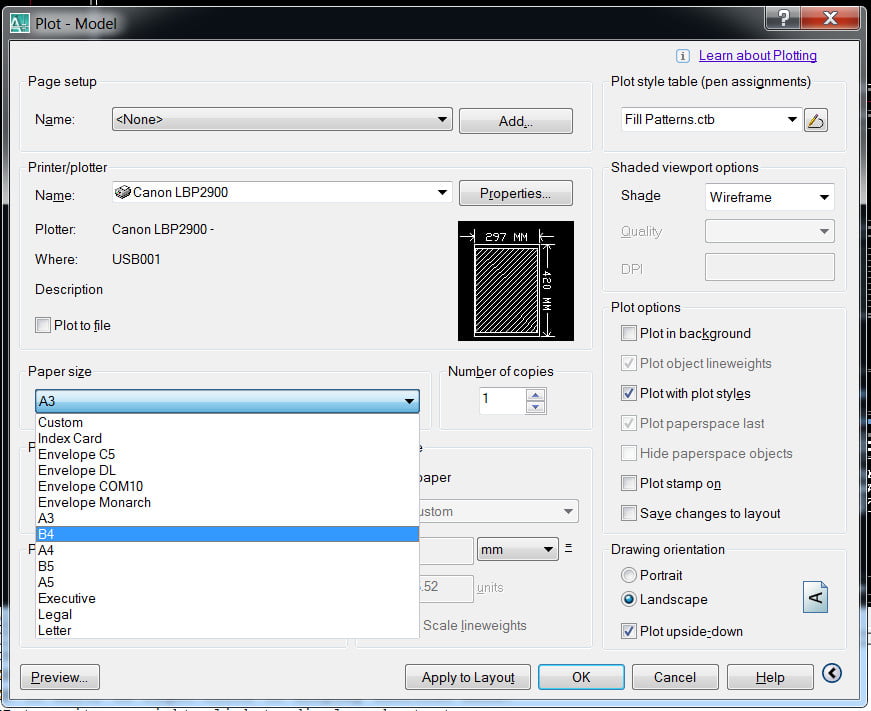
Cách chọn vùng in trong cad
Để chọn vùng in trong cad, bạn có thể sử dụng tùy chọn “Window” trong mục Plot Area. Bằng cách này, bạn có thể chọn vùng cần in một cách dễ dàng.
Cách in màu trong cad
Để in màu trong cad, bạn cần lựa chọn plot style cần chỉnh sửa. Sau đó, bạn có thể nhấn vào nút “Edit” để thực hiện chỉnh sửa. Trong bảng “Plot style table editor”, bạn có thể chọn “User object color” trong phần color để in màu theo layer khi thao tác.
Cách in đen trắng trong cad
Để in đen trắng trong cad, bạn chỉ cần chọn “Black” trong phần color. Điều này thường được sử dụng nhiều hơn để tạo bản in trắng đen trong cad.
Cách tạo Plot Style trong cad
Để tạo Plot Style trong cad, bạn chỉ cần chọn “New” trong mục Plot Style Table. Bạn có thể tạo một Plot Style mới và tùy chỉnh theo ý muốn của mình.
Cách chỉnh độ dày nét trong cad khi in
Trong bảng Plot Style Table Editor, mục “lineweight” cho phép bạn chỉnh độ dày nét khi in. Bạn có thể tùy chỉnh độ dày nét phù hợp với nhu cầu của mình.
Hướng dẫn cách in bản vẽ trong autocad nhanh
Để in autocad nhanh, sau khi thực hiện các hiệu chỉnh cần thiết, bạn có thể chọn “Apply to layout” để lấy các hiệu chỉnh từ lần in trước đó. Điều này giúp tiết kiệm thời gian và tăng hiệu suất công việc của bạn.
Cách căn lề khi in trong cad
Để căn lề khi in trong cad, bạn có thể hiệu chỉnh mục “Plot Offset” trong bảng Plot – Model. Tùy chọn “Center the plot” là một cách phổ biến để căn giữa bản in.
Cách xuất bản vẽ trong autocad
Để xuất bản vẽ trong autocad, bạn có thể chọn “File/Export” để xuất cad sang ảnh khi cần thiết. Để xuất file cad sang pdf trắng đen, bạn cần chỉnh sửa như khi in màu. Điều này giúp bạn có thể tạo file pdf với nét sắc nét hơn.
Cách in bản vẽ cad sang PDF
Để in bản vẽ cad sang Pdf hay chuyển file cad sang pdf, bạn chỉ cần chọn máy in là “DWG to PDF” và lựa chọn khổ giấy cần in. Bạn cũng có thể chỉnh sửa màu sắc của file pdf theo ý muốn. Điều này giúp bạn có thể tạo file pdf có màu hoặc không màu tùy thuộc vào nhu cầu công việc của mình.
Các hình ảnh minh họa:





Để kết thúc, hy vọng rằng thông tin hướng dẫn trên đã giúp bạn hiểu rõ cách in bản vẽ autocad và giải quyết các vấn đề liên quan. Nếu có bất kỳ câu hỏi hoặc thắc mắc nào, xin vui lòng để lại bình luận bên dưới. Chúc bạn thành công và tận hưởng quá trình làm việc với Autocad!
Tác giả: Phan Thịnh



